Озвучивание текста голосом онлайн, онлайн читалки текста: обзор сервисов
Какие возможности у онлайн сервисов по озвучиванию текста и зачем они нужны?
Программное обеспечение для озвучки имеют практически одинаковый принцип работы.
Функции сервисов и алгоритм работы:
- Ввод текста или загрузка документа в специальной области.
- После этого запускается установленный Вами движок.
- Далее предлагается выбрать голос.
- Отметьте нужную комфортную скорость чтения
У подобных сервисов есть единственный недостаток – это неправильное произношение, ударение, речевые ошибки. В остальном – они отлично справляются, даже голос уже давно стал максимально похожим на человеческий.
Движки анализа и обработки речи представляют собой специальное программное обеспечение, как драйвера для устройств, подключаемых к компьютеру. Они необходимы для функционирования модуля голоса и запуска читалки, чтобы осуществить преобразование текстовой информации в речь.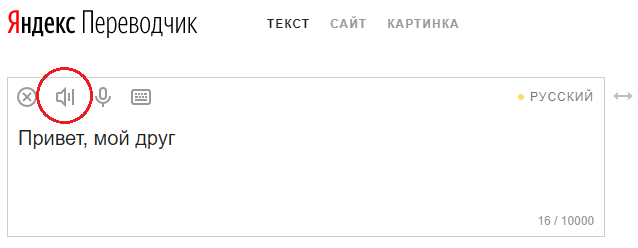
Подобное приложение не имеет графического интерфейса взаимодействия и дизайна. Чтобы начать работу с текстом, необходима программа для чтения.
При установке любого сервиса без предварительной загрузки движка информация воспроизводится не будет. Новички зачастую совершают такую ошибку.
Основные стандарты движков:
- SAPI 4 – довольно немолодой, но достаточно надежный стандарт. Качество преобразования и чтения для современного уровня недостаточно хорошее, поэтому на текущий момент практически не используется.
- SAPI 5 – практически самый популярный стандарт, все современные голосовые движки работают под его чутким руководством. Может воспроизводить разные типы голосов и тональности.
- MS Speech Platform – комплекс стандартов и инструментов для функционирования чтения.
Примеры современных движков:
- Тext-to-speech engines (имя — Николай) – это распространенное ПО на русском с мужским голосом, подходит для большого количества сервисов-читалок.
 Также на сайте есть языковые пакеты для него. Недостаток есть только один – пробный период две недели, поэтому при желании использовать дальше придется оплачивать подписку.
Также на сайте есть языковые пакеты для него. Недостаток есть только один – пробный период две недели, поэтому при желании использовать дальше придется оплачивать подписку. - Acapela (имя – Алена) – это популярный голосовой движок на русском с приятным женским голосом от известной компании. Работает по современному стандарту SAPI-5.
- Катерина 2 – достаточно хорошая реализация речевой функции на русском с приятным женским голосом, который по техническим характеристика сопоставим с TTSE. Постоянно обновляется и происходят доработки голоса. Особенно важным и решающим стало обновление фонетической части и теперь Катя практически не делает ошибок в ударениях.
- RHVoice — современный мультиязычный преобразователь текста в речь с открытым кодом и возможностью самостоятельно настраивать в пользовательском режиме. Используется со всеми операционными системами, действующими на данными момент.
- IVONA Tatyana/Maxim – прогрессивный движок, способный воспроизводить речь как мужским, так и женским голосом.
 Отличные качество звука, процесс преобразования и отработанная тысячами алгоритмов функция чтения, которая практически никогда не делает речевых и орфографических ошибок. Интонация максимально нероботизирована.
Отличные качество звука, процесс преобразования и отработанная тысячами алгоритмов функция чтения, которая практически никогда не делает речевых и орфографических ошибок. Интонация максимально нероботизирована.
Сервисы, которые могут прочесть текст онлайн на русском языке
Govorilka
Официальный сайт программного обеспечения: vector-ski.ru/vecs/govorilka/
Небольшая, но достаточно функциональная программа, которая отлично справляется с чтением информации голосом. Поддерживает большое количество языков, но работать будет непосредственно с теми, которые поддерживаются вашим движком. Есть уникальная возможность сохранения процесса чтения в mp3 файл. Это очень удобно если необходимо создать аудиокнигу.
Основные функции:
- Воспроизведение текстовой информации из различных источников в доступной кодировке.
- Текст может достигать размеров до 2ГБ.
- Возможность читать веб страницы.
- Доступны функции изменения скорости чтения и характеристик голоса, регулировки звука и тому подобное.

- Запись результата работы программы в звуковой файл с общедоступным расширением с любой скоростью.
- Если в документе несколько листов, то приложение самостоятельно будет перелистывать до окончания и отображать пользователю.
- В новой версии стала доступна корректировка произношения и качества обработки.
- Если вы не закончили работу, но необходимо отлучиться, то можно смело закрывать, так как программное обеспечение способно запомнить последнее положение курсора и документ, который был открыт. По возвращении просто запустите программу и продолжайте с того места, на котором остановились.
- Интерфейс программы полностью на русском.
- Приложение совместимо со всеми версиями современных операционных систем с графическим интерфейсом.
Demagog
Официальный сайт программного обеспечения: aloys.narod.ru/part3.htm
Это не просто сервис для озвучивания текстовой информации, но и полноценный редактор. Есть возможность работы при помощи двух стандартов SAPI4 / SAPI5, но рекомендуется второй – более современный и качественный движок.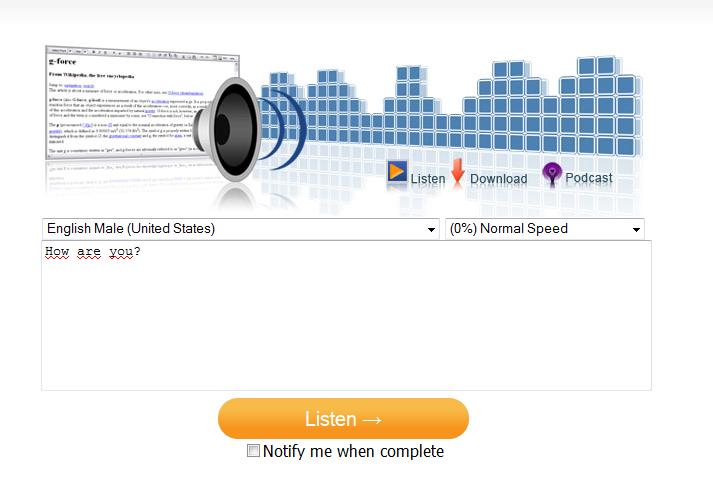 Программа показывает отличные результаты в преобразовании текста: способная исправить ошибки в тексте и прочитать правильно, обладает высокими качественными показателями голоса, не совершает речевых и фонетических ошибок. При всем при этом обработка происходит очень быстро без использования большого количества словарей.
Программа показывает отличные результаты в преобразовании текста: способная исправить ошибки в тексте и прочитать правильно, обладает высокими качественными показателями голоса, не совершает речевых и фонетических ошибок. При всем при этом обработка происходит очень быстро без использования большого количества словарей.
Основные возможности программы:
- Воспроизведение текстов из различных источников: ввод вручную, загрузка файлов большого количества доступных форматов, импорт изображений.
- Есть уникальная функция записи звуковых файлов разных расширений с выбором характеристик.
- Подключение дополнительных аудиокодеков для получения более качественного звука.
- Проверка орфографии и отображение ошибок в тексте.
- Доступны словари произношения и есть возможность обновления и редактирования вручную.
- Отличная речевая поддержка русского: нет фонетических и ошибок произношения слов, словочетаний.
- Работает в современных операционных системах Windows.

Balabolka
Сайт для загрузки и использования программного обеспечения: cross-plus-a.ru/balabolka.html
Данное приложение отличается живостью голоса и качественной озвучкой, сравнимой с человеческим. Она поддерживает все современные движки после их установки на компьютер.
Основные возможности:
- Доступен ввод текстовой информации не только обычными способами, но и из буфера.
- Озвучивание информации в процессе набора.
- Поддерживает множество расширений файлов для загрузки и обработки. Например, помимо стандартных есть: CHM, DjVu, WPD.
- Анализирует текст на ошибки и отображает результат.
- Осуществляет разбивку на отрывки.
- Сохраняет результат работы в аудиофайл в любом выбранном расширении.
- Обладает большим функционалом по настройке процесса озвучивания: начиная со скорости и заканчивая тембром.
- Хорошая поддержка русского, постоянное обновление и совершенствование механизмов работы.

- Работает с современными версиями операционных систем семейства Windows.
ICE Book Reader
Сайт для загрузки и получения подробной информации: ice-graphics.com/ICEReader/IndexR.html
Мощнейшее программное обеспечение для озвучивания текстовой информации, которое поддерживает современные движки семейства SAPI.
Функционал:
- Доступен ввод текстовой информации не только различными методами.
- Озвучивание набираемого текста.
- Проверяет текст на ошибки и отображает результат.
- Сохраняет результат работы в аудиофайл в любом выбранном расширении.
- Обладает большим функционалом по настройке процесса озвучивания: начиная со скорости и заканчивая тембром.
- Хорошая поддержка русского, постоянное обновление и совершенствование механизмов работы.
- Работает со всеми современными версиями операционных систем семейства Windows.
- Способна управлять библиотекой из 250000 книг и обрабатывать информацию, содержащуюся в них.

Говорун
Ссылка для изучения и использования: govorunplus.narod.ru
Удобное программное обеспечение, которое имеет достаточно простой интуитивно-понятный интерфейс, созданная на основе новейшей технологии MS Agent. Поддерживает движки семейства SAPI. Имеет большое количество необходимых функций.
Возможности программы:
- Может воспроизводить и сохранять различные расширения файлов.
- Есть возможность управлять при помощи командной строки.
- Автоматически встраивается в проводник и открывается по клику на файл.
- Поддерживает встроенный плеер для прослушивания результатов.
- В приложении есть дополнительные развлекательные элементы.
- Голос программы и результат работы можно записать в аудиофайл.
- Большой функционал по настройке дизайна и внешнего вида приложения.
- Хорошая поддержка русского.
- Работает с современными версиями операционных систем семейства Windows.
RussAcc
Сайт для загрузки и установки сервиса: bzsoft. spb.ru/russacc.html
spb.ru/russacc.html
Эффективная программа для озвучивания текстовой информации с дополнительной возможностью создания аудиокниг.
Функционал:
- Воспроизведение текстов из различных источников: ввод вручную, загрузка файлов большого количества доступных форматов.
- Высокое качество произношения и правильная расстановка ударений.
- Читает книги с экрана компьютера, и Вы в это время можете редактировать.
- Есть уникальная функция записи звуковых файлов разных расширений с выбором характеристик.
- Большой функционал по настройке дизайна и внешнего вида приложения.
- Отличная речевая поддержка русского.
- Работает во всех современных версиях операционных систем семейства Windows.
Озвучка текста голосом онлайн
Многие из нас любят читать. Мы читаем дома и на работе, в дороге и на отдыхе, нам нравятся различные литературные стили и направления, а некоторые просто не представляют без книг свою жизнь.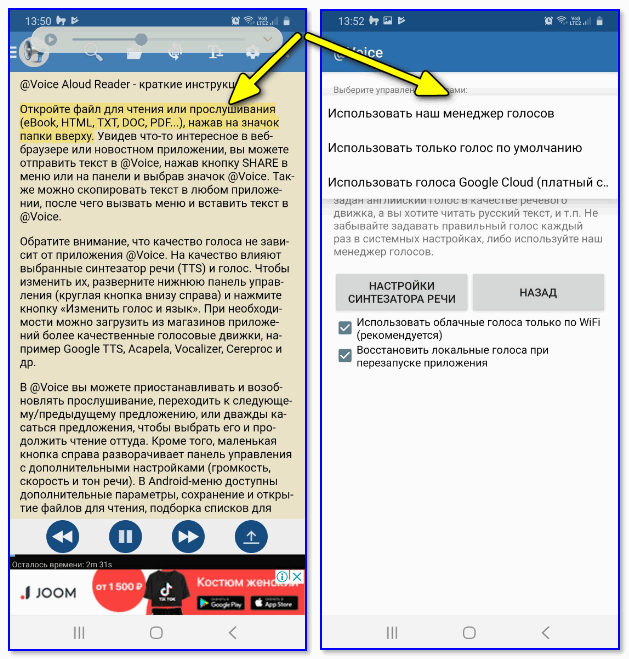 При этом кроме визуального отображения текстов, у пользователя может возникнуть необходимость в голосовой озвучке последних (к примеру, при реализации голосового контента на различных сайтах). Тогда нам на помощь приходят различные голосовые движки онлайн, позволяющие воспроизводить нужный пользователю текст различными голосами. В этом материале я расскажу, что такое озвучивание текста речью онлайн, какие онлайн-сервисы для этого существуют, и как ими воспользоваться.
При этом кроме визуального отображения текстов, у пользователя может возникнуть необходимость в голосовой озвучке последних (к примеру, при реализации голосового контента на различных сайтах). Тогда нам на помощь приходят различные голосовые движки онлайн, позволяющие воспроизводить нужный пользователю текст различными голосами. В этом материале я расскажу, что такое озвучивание текста речью онлайн, какие онлайн-сервисы для этого существуют, и как ими воспользоваться.
Чтение голосом текста онлайн – функционал сервисов
В большинстве случаев озвучка нужного текста голосом онлайн довольно стандартизирована, и направлена, скорее, на демонстрацию возможностей выбранного голосового движка, нежели для воспроизводства огромных размеров пользовательских текстов. Бесплатный функционал большинства онлайн-сервисов ограничен текстом объёмом в 250-300 символов, а за полноценные возможности голосового движка и воспроизведение больших объёмов материала придётся заплатить реальные деньги.
Стандартный шаблон работы с такими сайтами выглядит следующим образом: вы переходите на ресурс, выбираете в специальном окне нужный язык, выбираете женский или мужской голос, вводите в окне нужный вам текст и нажимаете на кнопку воспроизведения. Сервис читает ваш текст, вы составляете впечатление о качестве голосового движка, и решаете, работать с ним далее или нет.
Сервисы для озвучки голосом онлайн
Итак, в сети существуют несколько популярных сервисов, способных озвучить текст онлайн. Перейдём к их перечислению с соответствующим описанием их функционала.
Сервис Acapela
Первый из ресурсов, направленный на воспроизведение текста голосом онлайн – это Acapela. Её движок обладает достаточно качественным уровнем звучания, есть выбор женского и мужского голоса (русский представлен только женским голосом Alyona), при этом объём бесплатно воспроизводимого текста ограничен 300 символами, а за более широкие возможности придётся доплачивать.
Чтобы воспользоваться возможностями данного сервиса перейдите на него, в окне слева переключите язык (Select a language) на русский (Russian), ведите свой текст под фразой «type your text here», поставьте галочку слева от «I agree with terms and condition».
Сервис Google Translator
Указанный переводчик от Google также может быть использован чтобы озвучить текст онлайн. К его плюсам я бы отнёс отсутствие классического ограничения на несколько сот символов и бесплатный характер ресурса. К минусам – голосовое воспроизведение текста может уступать платным конкурентам.
Для воспроизведения текста с помощью данного переводчика выполните переход на https://translate.google.com, введите в окне требуемый текст, а затем нажмите на кнопочку с изображением динамика в самом низу.
Сервис Linguatec
Ещё один сервис для воспроизведения текста голосом онлайн, при этом обладающий ограничениями своих «условно бесплатных» собратьев. Объём воспроизводимого текста в ней ограничен 250 символами (за полноценный функционал необходимо доплатить), да и качество воспроизводства здесь довольно среднее.
Чтобы воспроизвести текст голосом онлайн перейдите на данный ресурс, в настройке языка вместо Deutsch выберите Russisch, выберите женский (Milena) или мужской (Yuri) голос, введите ваш текст и нажмите на кнопку воспроизведения снизу.
Сервис Text-to-Speech
Ещё одна говорилка онлайн – это сервис Text-to-Speech. Максимальный размер воспроизводимого текста здесь повыше — около тысячи символов, качество воспроизведения также находится на приемлемом уровне.
Чтобы прослушать нужный нам текст с помощью данного голосового движка перейдите по ссылке, выберите русский язык (Language – Russian), введите нужный для прослушивания текст, а затем нажмите на «Say it».
Введите ваш текст для воспроизведенияСервис IVONA
И последний онлайн-сервис, о котором я хочу упомянуть при рассмотрении озвучке набранного текста онлайн — это Ivona. Данный ресурс обладает, наверное, самым качественным голосовым движком среди всех вышеперечисленных, при этом его возможности доступны лишь на платной основе, а ранее существовавшая возможность прослушать несколько предложений текста с помощью данного голосового движка ныне, к сожалению, изъята.
Программы для чтения голосом
При разборе темы о сервисах для чтения голосом различных текстов нельзя также не упомянуть соответствующие программы для этого, устанавливаемые на ПК. Я бы отметил такие продукты как Говорилка и Sacrament Talker.
Я бы отметил такие продукты как Говорилка и Sacrament Talker.
Программа Говорилка
Небольшой программный продукт, способный зачитывать ваш текст голосом, при этом есть возможность записать прочитанный текст в файлы аудиоформата wav и mp3. Размер читаемого файла ограничен 2 гигабайтами, есть регулировка скорости голоса, его громкости, подсветка прочитанного текста и так далее.
Скачайте программу (к примеру, вот отсюда), установите и запустите. Введите текст в окно и нажмите на соответствующую кнопку воспроизведения сверху.
Программа Sacrament Talker
Озвучка текста голосом возможна также с помощью программы Sacrament Talker. Программа обладает своим собственным движком Sakrament TTS Engine 3.0 и шестью(!) возможными русскими голосами, отлично работает с большими файлами, качество голосового воспроизводства текста также на высоте.
Специфика работы с программой похожа на предыдущий аналог.
Мобильные приложения для чтения текста
 Среди таких читалок я бы отметил Cool Reader, Nomad Reader, FBReader, EBookDroid и другие. Практически все они имеют опцию голосового воспроизведения текста, которую пользователь может поискать в настройках данных программ.
Среди таких читалок я бы отметил Cool Reader, Nomad Reader, FBReader, EBookDroid и другие. Практически все они имеют опцию голосового воспроизведения текста, которую пользователь может поискать в настройках данных программ.Если по какой либо из причин представленные выше сервисы вам не подошли ознакомьтесь также со 2 частью списка.
Заключение
Если вас интересует воспроизведение онлайн голосом текста, то оно может быть реализована с помощью онлайн-сервисов, перечисленных мною выше. При этом в большинстве случаев их бесплатный функционал ограничен несколькими сотнями символов, а на солидные объёмы текста рассчитан, разве что, функционал Google Translator. Тем не менее, можно воспользоваться возможностями обычных программ (в частности, упомянутых выше «Говорилка» и «Sacrament Talker»), которые помогут воспроизвести нужный вам текст без каких-либо проблем.
Какая говорилка онлайн лучше? Список онлайн синтезаторов речи
Порой надо озвучить текст, который написан на компьютере.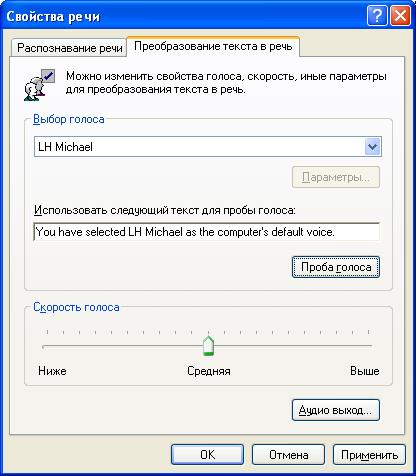 Но как это сделать? Необходимо использовать специальное программное обеспечение, которое называется синтезатором речи. С помощью этой утилиты можно превратить письменный текст в устную речь. На просторах Всемирной паутины существует куча десктопных речевых синтезаторов. Тем не менее лучше использовать онлайн-сервисы. Ведь в таком случае не придется скачивать софт на ПК, засоряя таким образом память. В этой статье мы рассмотрим лучшие онлайн говорилки.
Но как это сделать? Необходимо использовать специальное программное обеспечение, которое называется синтезатором речи. С помощью этой утилиты можно превратить письменный текст в устную речь. На просторах Всемирной паутины существует куча десктопных речевых синтезаторов. Тем не менее лучше использовать онлайн-сервисы. Ведь в таком случае не придется скачивать софт на ПК, засоряя таким образом память. В этой статье мы рассмотрим лучшие онлайн говорилки.
Зачем нужны синтезаторы речи?
Синтезаторы речи имеют довольно широкий спектр применения. В первую очередь подобные программы будут полезны людям с ограниченным возможностями. К примеру, изначально синтезаторы речи предназначались для людей, которые имеют проблемы со зрением и не могут читать текст с монитора.
Говорилки могут стать хорошим помощником в процессе обучения. К примеру, их можно использовать чтобы слушать иностранную речь и тренировать таким образом восприятие. Также синтезатор речи применяют для того, чтобы слушать книги, занимаясь при этом бытовыми делами.
Лучшие онлайн говорилки
На сегодняшний день веб-говорилки в плане качества воспроизведения ничем не уступают десктопным программам. Интернет-утилиты способны читать с различной скоростью, тембром и пр. Рассмотрим же самые популярные преобразователи текста в речь.
Но для начала стоит подметить, что большинство онлайн синтезаторов речи ограничивают возможность бесплатного воспроизведения. Веб-утилиты дают прослушать пару сотен символов, чтобы пользователь смог оценить качество сервиса. За полный функционал придется заплатить определенную сумму.
Acapela
Acapela – это один из самых популярных речевых синтезаторов. Веб-утилита поддерживает более 30 языков. Одно из главных достоинств этого интернет-ресурса – огромное количество голосов. Для того же английского доступно около 20 тембров (женщина, мужчина, ребенок, подросток, радостный и пр.). К сожалению, российский язык обделили. Для воспроизведения текста на русском доступен лишь один женский голос.
Веб-программа имеет минимальное количество настроек. Благодаря этому разобраться с управлением сможет любой. Чтобы воспроизвести текст надо всего лишь:
Благодаря этому разобраться с управлением сможет любой. Чтобы воспроизвести текст надо всего лишь:
- Кликнуть на первое поле. Появится список, в котором необходимо выбрать язык воспроизведения.
- Нажмите на следующее поле. В списке нужно выбрать один из предложенных тембров.
- В большое поле введите текст, который необходимо превратить в аудио дорожку.
- Затем надо согласиться с правилами сервиса. Чтобы сделать это, ставим галочку напротив соответствующего пункта. Появится кнопка Listen, нажав на которую можно прослушать введенный ранее текст.
Звучание у веб-программы вполне достойное. Максимальное количество символов, которые можно озвучить – 300.
Linguatec
Также стоит обратить свое внимание на сервис под названием Linguatec. Это немецкий интернет-ресурс, который пользуется огромной популярностью и за пределами родины. И это вовсе не удивительно. Веб-сервис поддерживает более чем 40 языков (само собой, в их число входит и русский).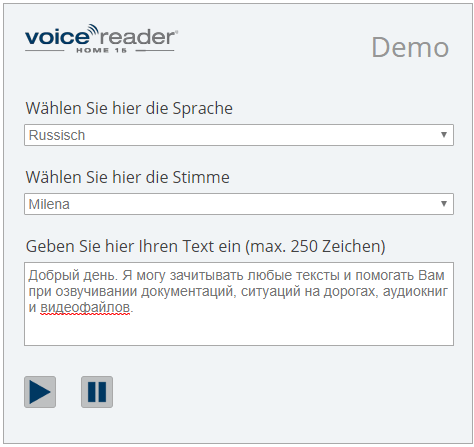 Что интересно, Linguatec способен воспроизводит различные диалекты. К примеру, имеется несколько версий английского: британский, американский, австралийский, ирландский и пр. Благодаря этой функции Linguatec – это отличная программа для тех, кто хочет узнать правильное произношение того или иного слова на иностранном языке.
Что интересно, Linguatec способен воспроизводит различные диалекты. К примеру, имеется несколько версий английского: британский, американский, австралийский, ирландский и пр. Благодаря этой функции Linguatec – это отличная программа для тех, кто хочет узнать правильное произношение того или иного слова на иностранном языке.
Текст можно воспроизводить как мужским, так и женским голосом. Лимит бесплатного воспроизведения составляет 250 символов. Чтобы получить полный функционал, придется приобрести десктопный синтезатор речи. Его стоимость составляет 30 евро.
Как использовать онлайн синтезатор речи? Необходимо руководствоваться следующей инструкцией:
- Кликните на выпадающий список под надписью Voice Reader и определите язык воспроизведения.
- В выпадающем списке, который расположен немного ниже, определите голос. К примеру, для немецкого языка тут всего несколько вариантов произношения: мужской голос — Yannick и Markus, женский – Petra и Anna.
- Теперь введите текст, который надо воспроизвести, в соответствующее поле.
 Помните, что его размер не должен превышать 250 знаков (с учетом пробела).
Помните, что его размер не должен превышать 250 знаков (с учетом пробела). - Чтобы преобразовать символы в аудио, необходимо кликнуть на кнопку со стрелочкой.
Oddcast
Oddcast – это довольно известная компания, которая занимается созданием интерактивных-компаньонов для различных брендов. Также у фирмы имеется свой собственный синтезатор речи, который можно использовать чтобы воспроизвести текст. Веб-утилита поддерживает около 30 языков. Большинство имеют несколько вариаций женского и мужского голоса. Программа способна воспроизвести текст величиной до 170 символов.
Отличительная черта данного сервиса – анимированная модель. Она следит за курсором и во время воспроизведения текста шевелит губами. Модель не несет в себе никакого полезного функционала. Ее цель – продемонстрировать возможности компании Oddcast.
Работать с Oddcast очень просто. Необходимо настроить основные характеристики веб-утилиты. Всего в программе предусмотрено 5 параметров:
- Enter Text.
 Сюда пишем текст, который необходимо преобразовать в речь.
Сюда пишем текст, который необходимо преобразовать в речь. - Language. Тут надо выбрать язык, на котором текст будет воспроизведен.
- Voice. Выбираем голос для чтения (их количество зависит от выбранного языка).
- Effect. Oddcast позволяет наложить на озвученный текст голосовые эффекты. Выбор довольно велик. Есть функция ускорения, эхо, питча и т.д.
- Level. Позволяет настроить выбранный эффект. К примеру, если вы используете ускорение, то с помощью данного поля вы можете установить насколько быстро текст будет воспроизводиться.
Изменив характеристики под свои потребности, можете запустить говорилку. Для этого необходимо кликнуть на кнопку Say it.
iSpeech
Еще один сервис, на который стоит обратить свое внимание – iSpeech. Веб-утилита имеет хороший голосовой движок, что положительным образом сказывается на качестве аудио. Сервис поддерживает около 30 языков. Максимальное количество символов, которые можно озвучить – 150.
Интерфейс сервиса выполнен в минималистичном стиле. Все сделано очень наглядно. Чтобы выбрать язык, кликаем на соответствующий флаг. Если надо определить тембр, кликаем на женскую или мужскую иконку. Кроме этого, программа имеет три режима воспроизведения. Можно прослушать текст в медленном, нормальном или же ускоренном темпе. Установив нужные параметры, надо кликнуть на кнопку Play. Начнется преобразование текста в устную речь.
Все сделано очень наглядно. Чтобы выбрать язык, кликаем на соответствующий флаг. Если надо определить тембр, кликаем на женскую или мужскую иконку. Кроме этого, программа имеет три режима воспроизведения. Можно прослушать текст в медленном, нормальном или же ускоренном темпе. Установив нужные параметры, надо кликнуть на кнопку Play. Начнется преобразование текста в устную речь.
iSpeech идеально подойдет для изучения иностранного. Во время воспроизведения утилита подсвечивает слова, которые были произнесены вслух. Благодаря этому можно узнать правильное звучание конкретного слова, не отвлекаясь при этом от темы текста. Еще одна особенность сервиса заключается в том, что озвученный фрагмент можно скачать на свой ПК в виде аудио дорожки. Тем не менее эта услуга доступна только владельцам платных аккаунтов, стоимость которых довольно высока. Самая дешевая подписка обойдется в 500 долларов.
Text-To-Speech
Text-To-Speech – синтезатор речи, который может похвастаться хорошим голосовым движком.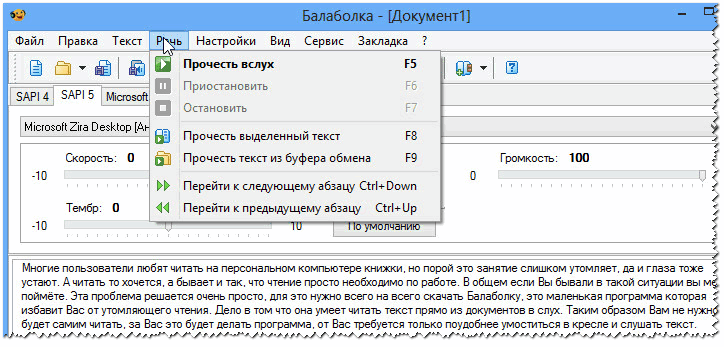 Интернет-утилита обладает очень простым, незамысловатым интерфейсом. Программа поддерживает около 10 самых популярных языков. Само собой, в их число входит и русский. Чтобы работать с этим веб-ресурсом достаточно:
Интернет-утилита обладает очень простым, незамысловатым интерфейсом. Программа поддерживает около 10 самых популярных языков. Само собой, в их число входит и русский. Чтобы работать с этим веб-ресурсом достаточно:
- Выбрать параметры для озвучивания текста. Всего их два. Чтобы выбрать язык надо кликнуть на выпадающий список около надписи Language. Рядом можно заметить параметр Speed. Он отвечает за скорость чтения и устанавливается аналогичным образом.
- Теперь надо ввести текст в соответствующее поле. Веб-утилита способна обрабатывать фрагменты, размер которых не превышает 1000 символов.
- Далее необходимо кликнуть на кнопку Say it. Программа выдаст аудиофайл с вашим текстом. Прослушать его можно прямо на сайте.
Google Переводчик
Веб-сервис под названием Google Переводчик включает в себя говорилку. Пользоваться ей очень просто. Необходимо ввести текст в соответствующее поле и кликнуть на иконку динамика. Вуаля – робот прочитал указанный фрагмент. Google Переводчик имеет лимит на величину текста. Нельзя вводить больше 5000 символов.
Google Переводчик имеет лимит на величину текста. Нельзя вводить больше 5000 символов.
Главное достоинство программы Google Переводчик заключается в том, что она поддерживает огромное количество языков. Тем не менее не обошлось и без ложки дегтя. Во-первых, нельзя изменить тембр голоса, скорость чтения и прочие параметры. Во-вторых, качество воспроизведение оставляет желать лучшего.
From-Text-To-Speech
Большой объем текста позволяет обработать веб-сервис под названием From-Text-To-Speech. Утилита способна конвертировать до 50 тысяч символов за раз. Это на порядок выше чем у конкурентов. Веб-программа поддерживает 10 языков, которые пользуются наибольшей популярностью. В их число входит и русский.
Чтобы воспользоваться веб-сервисом для начала надо настроить параметры озвучки. Благо их тут не так много. В первую очередь надо выставить язык и определить голос, который будет читать текст. Для русского доступен лишь один тембр – женский. Затем надо настроить скорость чтения. Всего есть четыре варианта: медленный, нормальный, быстрый и очень быстрый. Выставив подходящие параметры необходимо кликнуть на кнопку Create Audio File.
Всего есть четыре варианта: медленный, нормальный, быстрый и очень быстрый. Выставив подходящие параметры необходимо кликнуть на кнопку Create Audio File.
Начнется процесс конвертации. Как правило, это занимает не больше минуты. По окончании превращения произойдет переход на новую страницу. Там будет гиперссылка в виде надписи Download audio file. Надо кликнуть на нее ПКМ и в выпадающем списке выбрать вариант «Сохранить ссылку как». Выбирайте место на своем ПК и загружайте аудио. Файл сохраняется в формате MP3.
2уха
Нельзя не отметить отечественные сервисы для преобразования текста в аудио. Одним из лучших в этом деле является веб-сайт под названием 2уха. Главное достоинство сервиса – возможность работать с большими объемами текста. Если другие ресурсы озвучивают небольшие фрагменты до 200-300 знаков, то 2уха способен обработать 100 КБ текста. Это около 100 тысяч символов. И, что самое главное, все совершенно бесплатно.
Как же работать с сайтом 2уха? Все очень просто.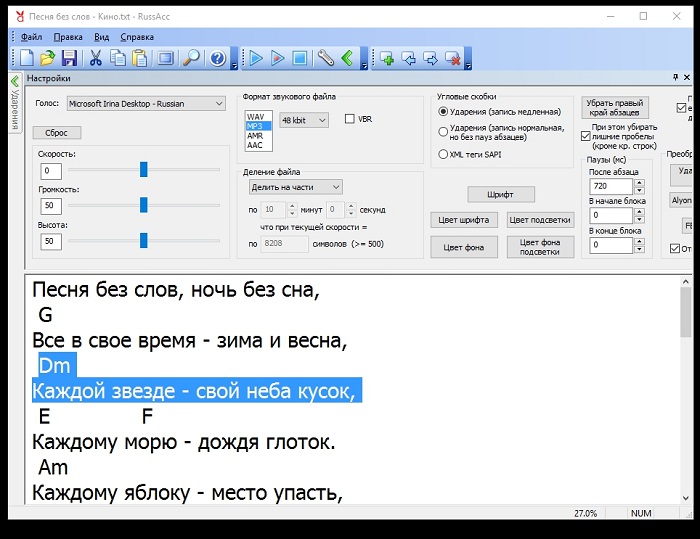 Чтобы конвертировать текст в устную речь надо всего лишь:
Чтобы конвертировать текст в устную речь надо всего лишь:
- Загрузить текст на сервер. Можно импортировать текст со своего ПК. Для этого надо кликнуть на кнопку «Выберите файл» и отыскать документ в формате TXT. Его размер не должен превышать 100 КБ. Вместо того чтобы загружать текст, можно просто скопировать его в соответствующее поле.
- Далее необходимо ввести капчу. Сделав это, кликаем на кнопку «Озвучить текст».
- Произойдет переход на новую вкладку. Здесь необходимо настроить характеристики аудиозаписи. К примеру, можно определить какой голос будет читать текст (мужской или женский). Кроме этого, возможно задать такие параметры, как скорость, громкость, тон. Веб-программа позволяет сохранить аудио дорожку в нескольких форматах (AWB или же MP3).
- Настроив параметры, кликаем на кнопку «Конвертировать». Процесс онлайн озвучки текста голосом займет определенное количество времени (все зависит от количества символов). Когда конвертация завершится, на сайте появиться ссылка для скачивания аудио файла.
 Если же вы не хотите ждать пока текст превратиться в голос, то можете указать свой почтовый ящик. Смело закрывайте вкладку браузера и занимайтесь своими делами. Как только конвертация закончится, на емейл придет уведомление с ссылкой на скачивание аудиозаписи.
Если же вы не хотите ждать пока текст превратиться в голос, то можете указать свой почтовый ящик. Смело закрывайте вкладку браузера и занимайтесь своими делами. Как только конвертация закончится, на емейл придет уведомление с ссылкой на скачивание аудиозаписи.
Данный сервис определенно заслуживает внимания. Качество озвученного текста на вполне достойном уровне. Да и возможность обрабатывать огромные файлы тоже не может не радовать. Однако есть у веб-сервиса 2уха и недостатки. К примеру, количество доступных языков. Сервис работает только с русским.
Глава 4: Чтение текста
В этой главе объясняется несколько способов начать чтение текста с помощью экранного диктора. Вы также можете получить подробную информацию о форматировании текста, который вы читаете.
Первый и самый простой способ чтения с помощью экранного диктора — использовать клавиши со стрелками для навигации по тексту, если вы взаимодействуете с документом в текстовом редакторе, например Microsoft Word.
Вы также можете использовать режим сканирования для чтения текста. Чтобы включить режим сканирования, нажмите Экранный диктор + пробел .Затем используйте клавиши со стрелками вверх и вниз для чтения по абзацам и клавиши со стрелками влево и вправо для чтения по символам. Чтобы узнать больше о режиме сканирования, перейдите к Главе 3: Использование режима сканирования.
Если вам нужен более полный контроль над тем, какой текст вы читаете, экранный диктор предоставляет ряд команд чтения текста, которые помогают перемещаться и читать текст. Ниже приведены некоторые основы для начала. Чтобы просмотреть все команды чтения, перейдите к Приложению Б: Клавиатурные команды экранного диктора и сенсорные жесты.
Чтобы прекратить чтение, нажмите Ctrl .
Чтобы прочитать заголовок окна, нажмите Экранный диктор + T .
Чтобы прочитать окно, нажмите Экранный диктор + W .

Совет: При чтении веб-страницы или сообщения электронной почты команды экранного диктора применяются к содержимому страницы или сообщения электронной почты, а не к браузеру или приложению. Чтобы выйти из содержимого, просто нажмите клавишу TAB или используйте ярлык приложения.
Прочитать определенное количество текста
Экранный диктор позволяет читать текст по страницам, абзацам, строкам, предложениям, словам и символам.
Прочитать текст из текущего местоположения
Чтобы прочитать текущий элемент, нажмите Экранный диктор + Tab .
Чтобы читать, откуда находится фокус или курсор, нажмите Экранный диктор + R
Чтобы начать чтение документа с самого начала, нажмите Экранный диктор + Ctrl + R или Экранный диктор + клавишу со стрелкой вниз .

Чтобы прочитать текст от начала до места, где находится курсор, нажмите Экранный диктор + Shift + J или Экранный диктор + Alt + Home .
Прочитать текст построчно
Чтобы прочитать текущую строку, нажмите Экранный диктор + I или Экранный диктор + клавишу со стрелкой вверх .
Чтобы прочитать следующую строку, наберите Экранный диктор + O .
Чтобы прочитать предыдущую строку, наберите Экранный диктор + U .
Читать текст по предложению
Чтобы прочитать следующее предложение, нажмите Экранный диктор + Ctrl + Период (.
 ).
).Чтобы прочитать текущее предложение, нажмите Экранный диктор + Ctrl + Запятая (, ).
Чтобы прочитать предыдущее предложение, нажмите Экранный диктор + Ctrl + M .
Читать текст по слову
Чтобы прочитать текущее слово, нажмите Экранный диктор + K или Экранный диктор + Ctrl + 5 (цифровая клавиатура).Когда вы нажимаете или команду два раза подряд, экранный диктор произносит слово по буквам.
Чтобы прочитать следующее слово, нажмите Экранный диктор + L или Экранный диктор + Ctrl + стрелка вправо .
Чтобы прочитать предыдущее слово, нажмите Экранный диктор + J или Экранный диктор + Ctrl + стрелка влево .

Прочитать текст посимвольно
Чтобы прочитать текущий символ, нажмите Экранный диктор + запятая (,). Если вы нажмете команду дважды подряд, экранный диктор прочитает символ фонетически.
Чтобы прочитать следующий символ, нажмите Экранный диктор + точка (.) .
Чтобы прочитать предыдущий символ, нажмите Экранный диктор + M .
Читать текст по странице
Чтобы прочитать текущую страницу, нажмите Экранный диктор + Ctrl + I .
Чтобы прочитать следующую страницу, нажмите Экранный диктор + Ctrl + O .
Чтобы прочитать предыдущую страницу, нажмите Экранный диктор + Ctrl + U .

Прочитать текст по абзацу
Чтобы прочитать текущий абзац, нажмите Экранный диктор + Ctrl + K .
Чтобы прочитать следующий абзац, нажмите Экранный диктор + Ctrl + L .
Чтобы прочитать предыдущий абзац, нажмите Экранный диктор + Ctrl + J .
Получить более подробную информацию о тексте
Экранный диктор обеспечивает различные уровни детализации элементов управления и характеристик текста, известные как многословие.Чтобы изменить уровень детализации, нажимайте Экранный диктор + V или Экранный диктор + Shift + V , пока не услышите нужный уровень детализации.
Уровень детализации 1: только текст
Этот уровень позволяет вам быстро читать, не слыша деталей текста, которые вам могут не понадобиться. Например, экранный диктор не объявляет ссылки, не описывает форматирование текста и позволяет очень быстро работать с приложением, которое вы хорошо знаете.Этот уровень обеспечивает идеальный опыт чтения статей, книг и веб-сайтов с большим объемом текста.
Например, экранный диктор не объявляет ссылки, не описывает форматирование текста и позволяет очень быстро работать с приложением, которое вы хорошо знаете.Этот уровень обеспечивает идеальный опыт чтения статей, книг и веб-сайтов с большим объемом текста.Уровень детализации 2: Некоторые элементы управления
Этот уровень предоставляет больше информации, чем уровень 1, когда вы взаимодействуете с приложением. Лучше всего, если вы знакомы с приложением и нуждаетесь только в руководстве по некоторым элементам управления.Уровень детализации 3: Все элементы управления
Это уровень по умолчанию для экранного диктора.Он обеспечивает полноценное чтение вместе со всеми подробностями об элементах управления приложения, когда вы с ними взаимодействуете.Уровень детализации 4: Некоторые детали текста
Этот уровень предоставляет большинство атрибутов и информации о тексте. Это лучше всего в ситуациях, когда вы пишете текст, например, когда вы создаете документ.
Это лучше всего в ситуациях, когда вы пишете текст, например, когда вы создаете документ.Уровень детализации 5: Все сведения о тексте Этот уровень дает вам полную информацию о тексте, например уровень заголовка, тип шрифта, размер, форматирование, форму маркера, тип списка и многое другое.Это особенно полезно при проверке или редактировании документа.
Подробнее о форматировании
Экранный диктор предоставляет подробную информацию о форматировании, например имя шрифта, размер шрифта и выравнивание текста. Чтобы услышать атрибуты форматирования, нажмите Экранный диктор + F . Чтобы прослушать следующую группу атрибутов форматирования, нажмите Экранный диктор + F еще раз. Чтобы прослушать предыдущую группу атрибутов форматирования, нажмите Экранный диктор + Shift + F .
Информация о форматировании разделена на следующие группы:
Информация о шрифте.
 Название шрифта, толщина, размер, курсив, подчеркивание, цвет подчеркивания, зачеркивание, цвет фона, цвет переднего плана.
Название шрифта, толщина, размер, курсив, подчеркивание, цвет подчеркивания, зачеркивание, цвет фона, цвет переднего плана.Расширенная информация о шрифтах. Гиперссылка, стиль, стиль маркера, подстрочный индекс, надстрочный индекс, стиль заглавных букв, стиль контура, цвет надстрочного текста, язык.
Информация о цвете и контуре объекта. Тип заливки (нет, цвет, градиент, рисунок или узор), цвет заливки, цвет контура, толщина контура.
Информация о расстоянии между абзацами. Межстрочный интервал до интервала между абзацами, после интервала между абзацами.
Информация о полях страницы. Верхнее поле, нижнее поле, ведущее поле, конечное поле.
Информация о выравнивании Выравнивание текста по горизонтали, направление потока текста, отступ первой строки, начало отступа, завершение отступа.

Информация о визуальных эффектах. Стиль анимации, визуальные эффекты (отражение, свечение, мягкие края и скос).
Информация о расположении объекта. Центральная точка, размер, поворот.
Аннотационная информация. Аннотации, такие как предложения и комментарии по орфографии и грамматике.
Слушать знаки препинания
Экранный диктор позволяет контролировать, сколько знаков препинания вы слышите при чтении текста.Чтобы изменить способ озвучивания знаков препинания, нажмите:
.Экранный диктор + Alt + Вычесть (цифровая клавиатура)
Экранный диктор + Alt + знак минус (-)
Экранный диктор + Alt + добавить (цифровая клавиатура)
Экранный диктор + Alt + знак плюса (+)
Вы можете выбрать один из следующих уровней описания:
По умолчанию.
 Пунктуация практически отсутствует. Естественные паузы будут указывать на такие элементы, как запятые и точки.
Пунктуация практически отсутствует. Естественные паузы будут указывать на такие элементы, как запятые и точки.Math. Слушайте большинство математических символов.
Некоторые. Слушайте большинство разговорных знаков препинания, таких как запятые и точки.
Мост. Слушайте дополнительные символы, например круглые скобки.
Все. Слушать все знаки препинания, включая все специальные символы.
Слушать заглавные буквы и слова
По умолчанию экранный диктор читает заглавные буквы так же, как и строчные. Это означает, что «Слово», «СЛОВО» и «слово» звучат одинаково (хотя разные буквы в каждом из них заглавные).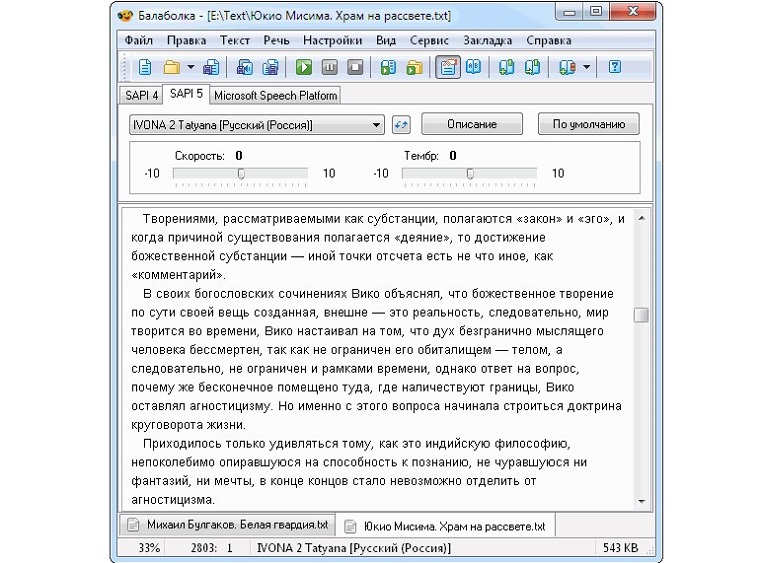
Если вы хотите слышать, когда буква пишется с заглавной буквы, экранный диктор может произнести перед ней заглавную букву или прочитать слово или букву с большим тоном. Чтобы изменить способ обработки заглавными буквами экранного диктора, в настройках экранного диктора перейдите к . Изменить способ чтения заглавного текста. в разделе . Измените то, что вы слышите при чтении и взаимодействии.
Читать текст на других языках
При чтении текста на другом языке экранный диктор автоматически выбирает голосовое преобразование текста в речь (TTS) для этого языка, если он установлен.Чтобы узнать больше об установке дополнительных голосов TTS, перейдите к Приложению A: Поддерживаемые языки и голоса.
Если голосовая система TTS для какого-либо языка не установлена, экранный диктор назовет название языка и прочитает текст, используя голос TTS по умолчанию.
Далее: Глава 5: Навигация
Вернуться к содержанию
Бесплатное онлайн-программное обеспечение для преобразования текста в речь с ИИ.
Как использовать SSML для создания
отличных голосовых клипов
Неважно, разрабатываете ли вы голосового чат-бота или используете классное приложение для преобразования текста в речь, такое как Speak.ай. Очень важно, чтобы конечный результат не звучал как просто сложенные слова. Голос и тон важнее слов. Или, говоря таким образом, тон, паузы и темп речи помогут вашим словам произвести впечатление.
И если мы согласимся с тем, что имеет значение не только то, что вы говорите, но и то, как вы это говорите, становится очевидным, почему SSML стал такой вещью. Вот список из 4 разметок, которые помогут вам придать человеческий оттенок вашему голосу, сгенерированному компьютером. Чтобы помочь вам лучше связаться с клиентом, другом, партнером или веб-пользователем, который взаимодействует с вашей работой.
Сила простой паузы
Все мы знаем прекрасного рассказчика. Человек, который может использовать слова, которые просто поднимают нас со стула и помещают в середину действия. Человек, который прямо перед пиком истории делает паузу, которая вызывает желание крикнуть: «А потом что случилось?» Потому что вы знаете, что вот-вот произойдет что-то важное.
Человек, который прямо перед пиком истории делает паузу, которая вызывает желание крикнуть: «А потом что случилось?» Потому что вы знаете, что вот-вот произойдет что-то важное.
Да, при правильном использовании, паузы в речи могут сообщить вам о том, что сейчас будет упомянуто что-то важное.Очень часто встречается у выдающихся ораторов и является одним из наиболее эффективных способов донести важность того, что будет сказано дальше.
SSML позволяет нам использовать эту технику в компьютерной речи, используя элемент, который имеет атрибуты времени и силы.
Вот пример:
Важен не критик; не тот, кто указывает, как сильный человек спотыкается или где делатель мог бы сделать это лучше.Заслуга принадлежит человеку, который действительно находится на арене, лицо которого испачкано пылью, потом и кровью; кто доблестно стремится; кто ошибается, кто терпит неудачу снова и снова, потому что без усилий не бывает
ошибка и недостаток; но кто на самом деле стремится делать дела; кто знает большой энтузиазм, великую преданность;
кто тратит себя на достойное дело; кто в лучшем случае знает, в конце концов, торжество высоких достижений, и кто в худшем случае, если он потерпит неудачу, по крайней мере потерпит неудачу, сильно отважившись, так что его место никогда не будет среди тех холодных и робких душ, которые не знают ни победы, ни поражения . Это была цитата из знаменитого выступления Теодора Рузвельта «Человек на арене».
Это была цитата из знаменитого выступления Теодора Рузвельта «Человек на арене».
Ваш браузер не поддерживает аудио элементы.
Подробнее: https://www.w3.org/TR/speech-synthesis/#S3.2.3Сделай мелодию
Мы можем использовать технологии для генерации голоса, но меньше всего мы хотим получить безличный результат. Монотонный голос заставит аудиторию потерять интерес (или заснет) и не окажет никакого влияния.Вот почему мы, люди, используем тон, высоту тона и скорость, чтобы придать нашим словам больше смысла.
Пример: вы заметили, как мы используем наш голос, чтобы добавить вопросительный знак? Мы повышаем высоту звука к концу предложения.
SSML имеет элемент
Вот пример:
Конечно, никогда не было битвы, которая стоит того чем тот, в котором мы находимся.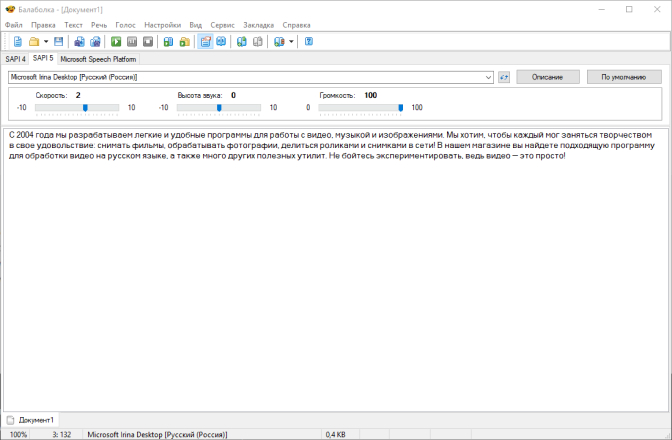 Неважно, что происходит
любой из нас, кто на данный момент стоит в авангарде
битвы.
Надеюсь, мы победим, и
Я верю, что если мы сможем разбудить людей, что на самом деле борьба
значит мы победим. Но, выиграем или проиграем, мы не отступим.
Какая бы судьба ни постигла в данный момент любого из нас,
само движение не остановится.
Неважно, что происходит
любой из нас, кто на данный момент стоит в авангарде
битвы.
Надеюсь, мы победим, и
Я верю, что если мы сможем разбудить людей, что на самом деле борьба
значит мы победим. Но, выиграем или проиграем, мы не отступим.
Какая бы судьба ни постигла в данный момент любого из нас,
само движение не остановится.Ваш браузер не поддерживает аудио элементы.
Подробнее: https: // www.w3.org/TR/speech-synthesis11/#S3.2.4
P.S .:
Более простой способ — использовать атрибут
- нет
- уменьшенный
- умеренный
- сильный
Я верю в право народа управлять.
Я верю в право людей править.
Я верю в право людей править. Подробнее: https://www. w3.org/TR/speech-synthesis/#S3.2.2
w3.org/TR/speech-synthesis/#S3.2.2
Скажи так, как звучит
Если бы мне пришлось выбрать один элемент SSML для удаленного острова, это наверняка было бы . Почему? Потому что он имеет атрибут интерпретировать как (нет, это не обман, атрибут является частью элемента), который сообщает генератору голоса, как интерпретировать ваш ввод. Таким образом, вы можете ввести номер и сообщить генератору, хотите ли вы, чтобы вас произносили как основной, порядковый или даже как телефонный номер.Он также работает для даты и времени. Даже для дробей. Я говорю вам, вам понравится элемент . И пользоваться им совсем не сложно.
10-9-1901
3 + 1/215 + 1/3 Подробнее: https://www.w3.org/TR/speech-synthesis/#S3.1.9
Надеюсь, это поможет вам осознать мощь SSML. Мы живем в мире, где машины могут взаимодействовать с людьми и разговаривать с ними, но также в мире, который еще не потерял своих чувств.Используя приведенные выше примеры, вы можете использовать приложение для преобразования текста в речь или разработать чат-бота, сохранив при этом свою страсть. Потому что, в конце концов, это то, что нас поддерживает.
Voice Note — преобразование речи в текст онлайн Voice Note
Голос в текст или речь в текст — это онлайн-система распознавания речи. Теперь вам не нужно печатать с клавиатуры, вы просто набираете диктовку или говорите. Это быстрее, чем метод набора текста. Эта система будет полезна автору, блогеру и писателю.Вам нужно подключить к системе микрофон и диктовать, а наша система бесплатно преобразует ваш голос в текст в режиме реального времени. С помощью этой системы вы можете писать книги, сообщения в блогах, статьи и даже сохранять прямо в формате Microsoft Word. Даже вы можете написать электронное письмо и отправить электронное письмо через нашу систему.
Мы уважаем конфиденциальность, поэтому вам не нужно беспокоиться о краже ваших данных, потому что ваши данные не были сохранены на сервере. Все данные сохраняются в памяти вашего компьютера.
Инструкции по использованию голосового перевода
Во-первых, подключите к компьютеру высококачественный микрофон (если у вас есть встроенный микрофон, этого может быть достаточно).
Действия, которые необходимо выполнить
- 1.Щелкните микрофон
- 2. Откроется всплывающее окно, чтобы разрешить веб-сайту слушать ваш микрофон. Нажмите «Разрешить». Это всплывающее окно открывается только один раз. После того, как вы разрешите, он больше не будет отображаться.
- 3. Начните диктовать. Говори медленно и четко. Расставьте слова и подчеркните правильную дикцию для достижения лучших результатов.
Наиболее частые причины сбоев:
- 1. Микрофон не подключен должным образом или аппаратная проблема с микрофоном
- 2.Наш веб-сайт поддерживает только последнюю версию браузера Google Chrome.
- 3. Разрешение на прослушивание не предоставлено
- Chrome слушает не тот микрофон
- 4. Чтобы исправить последние 2 проблемы, вы должны нажать на маленький значок камеры в адресной строке браузера (появится после того, как вы нажмете на микрофон), и там установите разрешение на Разрешить voicetotext.org и выберите правильный микрофон из выпадающего списка. -вниз список.
Кто может получить выгоду?
Любой, кто устал или тяжело набирает текст (например, автор и писатель) обычного набора клавиш, может найти голосовой текст.org полезно. Это также будет полезно для определенных людей, у которых есть физическое состояние или возрастные проблемы.
.
 Также на сайте есть языковые пакеты для него. Недостаток есть только один – пробный период две недели, поэтому при желании использовать дальше придется оплачивать подписку.
Также на сайте есть языковые пакеты для него. Недостаток есть только один – пробный период две недели, поэтому при желании использовать дальше придется оплачивать подписку. Отличные качество звука, процесс преобразования и отработанная тысячами алгоритмов функция чтения, которая практически никогда не делает речевых и орфографических ошибок. Интонация максимально нероботизирована.
Отличные качество звука, процесс преобразования и отработанная тысячами алгоритмов функция чтения, которая практически никогда не делает речевых и орфографических ошибок. Интонация максимально нероботизирована.



 Помните, что его размер не должен превышать 250 знаков (с учетом пробела).
Помните, что его размер не должен превышать 250 знаков (с учетом пробела). Сюда пишем текст, который необходимо преобразовать в речь.
Сюда пишем текст, который необходимо преобразовать в речь. Если же вы не хотите ждать пока текст превратиться в голос, то можете указать свой почтовый ящик. Смело закрывайте вкладку браузера и занимайтесь своими делами. Как только конвертация закончится, на емейл придет уведомление с ссылкой на скачивание аудиозаписи.
Если же вы не хотите ждать пока текст превратиться в голос, то можете указать свой почтовый ящик. Смело закрывайте вкладку браузера и занимайтесь своими делами. Как только конвертация закончится, на емейл придет уведомление с ссылкой на скачивание аудиозаписи.

 ).
).

 Например, экранный диктор не объявляет ссылки, не описывает форматирование текста и позволяет очень быстро работать с приложением, которое вы хорошо знаете.Этот уровень обеспечивает идеальный опыт чтения статей, книг и веб-сайтов с большим объемом текста.
Например, экранный диктор не объявляет ссылки, не описывает форматирование текста и позволяет очень быстро работать с приложением, которое вы хорошо знаете.Этот уровень обеспечивает идеальный опыт чтения статей, книг и веб-сайтов с большим объемом текста. Это лучше всего в ситуациях, когда вы пишете текст, например, когда вы создаете документ.
Это лучше всего в ситуациях, когда вы пишете текст, например, когда вы создаете документ. Название шрифта, толщина, размер, курсив, подчеркивание, цвет подчеркивания, зачеркивание, цвет фона, цвет переднего плана.
Название шрифта, толщина, размер, курсив, подчеркивание, цвет подчеркивания, зачеркивание, цвет фона, цвет переднего плана.
 Пунктуация практически отсутствует. Естественные паузы будут указывать на такие элементы, как запятые и точки.
Пунктуация практически отсутствует. Естественные паузы будут указывать на такие элементы, как запятые и точки.